Insertion de texte dans le canevas
Pour insérer du texte dans le canevas, procédez comme suit :
La fenêtre pop-up Texte s'affiche.
-
Dans le menu Police, choisissez la police à utiliser.
-
Choisissez la graisse, le style et la taille à partir des menus correspondants.
Les options des menus Graisse, Style et Taille dépendent de la police choisie. Ainsi, pour certaines polices il existe un grand choix de tailles, alors que pour d'autres, seule l'option par défaut est disponible.
-
Tapez votre texte dans la zone Texte.
-
Lorsque vous avez tapé votre texte, insérez-le dans l'icône en positionnant le pointeur à l'endroit de votre choix sur le canevas et en appuyant sur SELECT.
Un rectangle s'affiche. Il indique la taille du texte à insérer (voir la Figure 15-6). En maintenant le bouton SELECT enfoncé, déplacez le rectangle afin de le positionner à l'emplacement de votre choix.
Figure 15-6 Insertion de texte dans l'icône
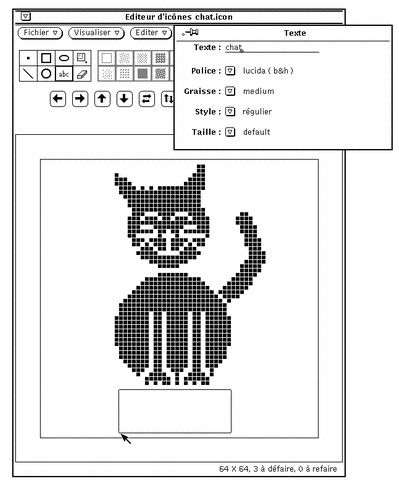
-
Déplacez le pointeur pour positionner le rectangle, puis relâchez le bouton SELECT.
Le texte apparaît sur le canevas comme le montre la Figure 15-7.
Figure 15-7 Texte inséré dans l'icône
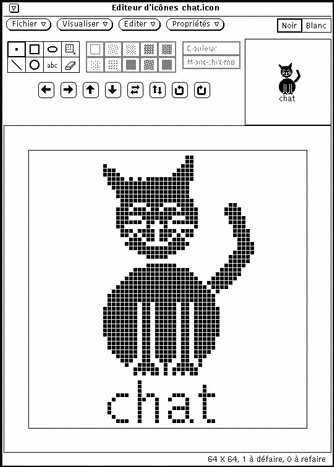
Une fois que le texte est ajouté au canevas, vous pouvez le modifier comme tout autre partie de l'image :
-
Choisissez Région (rectangle en contenant d'autres) pour définir une zone rectangulaire sur le canevas, que vous pouvez déplacer, inverser ou faire pivoter en cliquant avec SELECT sur l'un des boutons de déplacement.
-
- © 2010, Oracle Corporation and/or its affiliates
